วิธีใช้การถ่ายภาพสต็อกอย่างสร้างสรรค์ภายในงานออกแบบของคุณ

แทนที่จะเป็นทางเลือกสุดท้ายภาพสต็อกสามารถและควรเป็นส่วนสำคัญของอาร์เซนอลสร้างสรรค์ของคุณ จากไอคอนเวกเตอร์สต็อกไปจนถึงภาพพื้นผิวและพื้นหลังมีโลกของสินทรัพย์ที่มีความคิดสร้างสรรค์ด้วย
ผ่านการเดินแบบสั้น ๆ นี้ฉันจะแสดงให้เห็นว่าภาพดอกไม้บางตัวสามารถใช้ในการสร้างโปสเตอร์ภาพประกอบการพิมพ์ที่โดดเด่นโดยใช้ Photoshop และ InDesign
ด้วยความคิดสร้างสรรค์เล็กน้อยภาพสต็อกสามารถใช้ในวิธีที่น่าประหลาดใจและสร้างแรงบันดาลใจดังนั้นเริ่มคิดนอกกรอบและสร้างสรรค์ด้วยสต็อก!
01. แหล่งที่มาของภาพสต็อกที่เหมาะสม
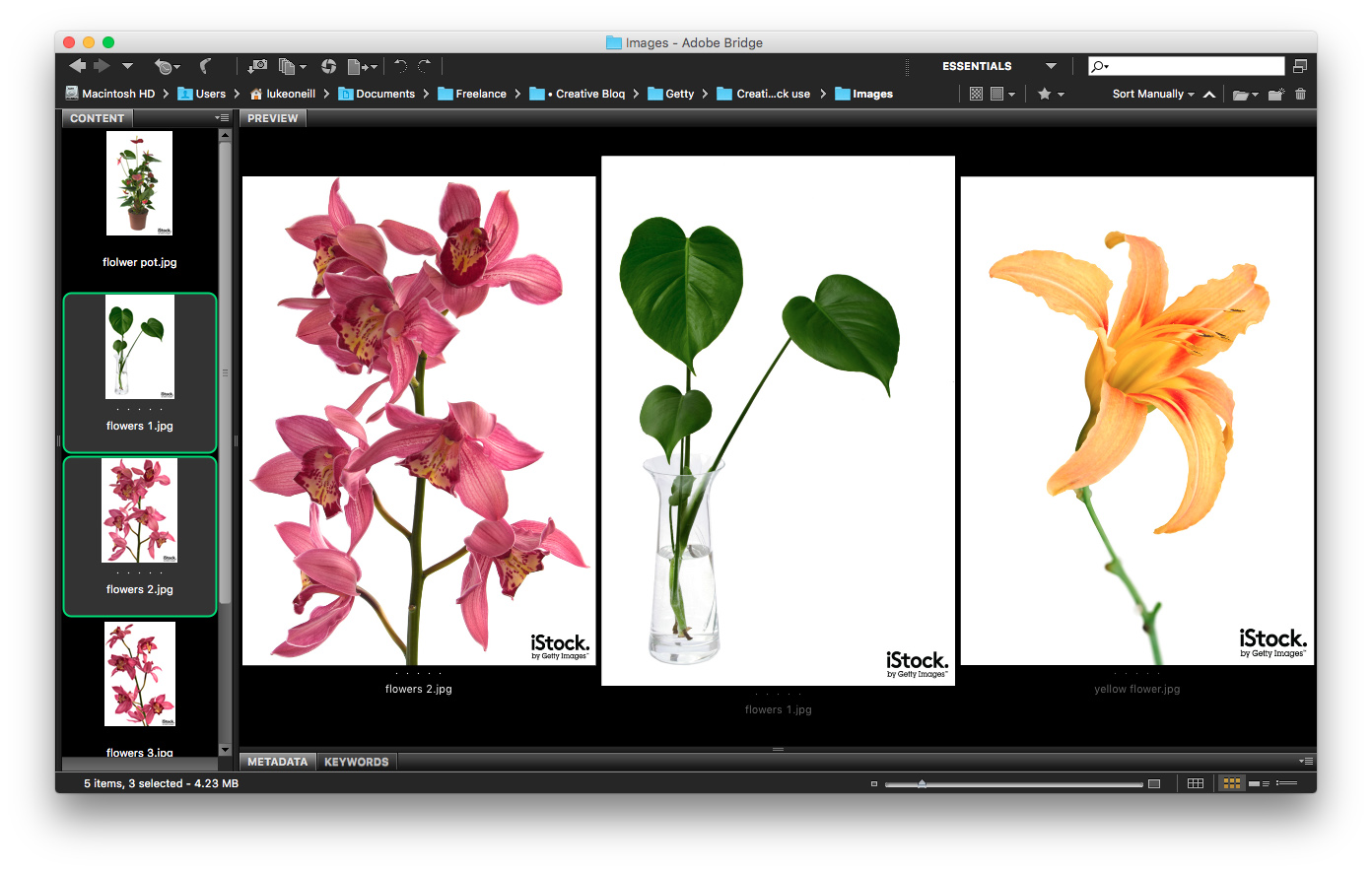
เริ่มกำจัดสิ่งสกปรกบนห้องสมุดเช่น istock สำหรับภาพที่เหมาะสมที่จะทำงานภายในการออกแบบของคุณ สำหรับภาพประกอบการพิมพ์นี้เรากำลังมองหาโอกาสที่จะห่อองค์ประกอบรอบ ๆ ประเภทดังนั้นใบที่แยกและดอกไม้จะทำงานได้ดีที่สุด ยังคิดเกี่ยวกับรูปถ่ายที่คุณเลือก เราต้องการเก๋ไก๋และแปลกใหม่ไม่ใช่การจัดดอกไม้ของคุณยาย
02. ปิดบังดอกไม้และใบไม้
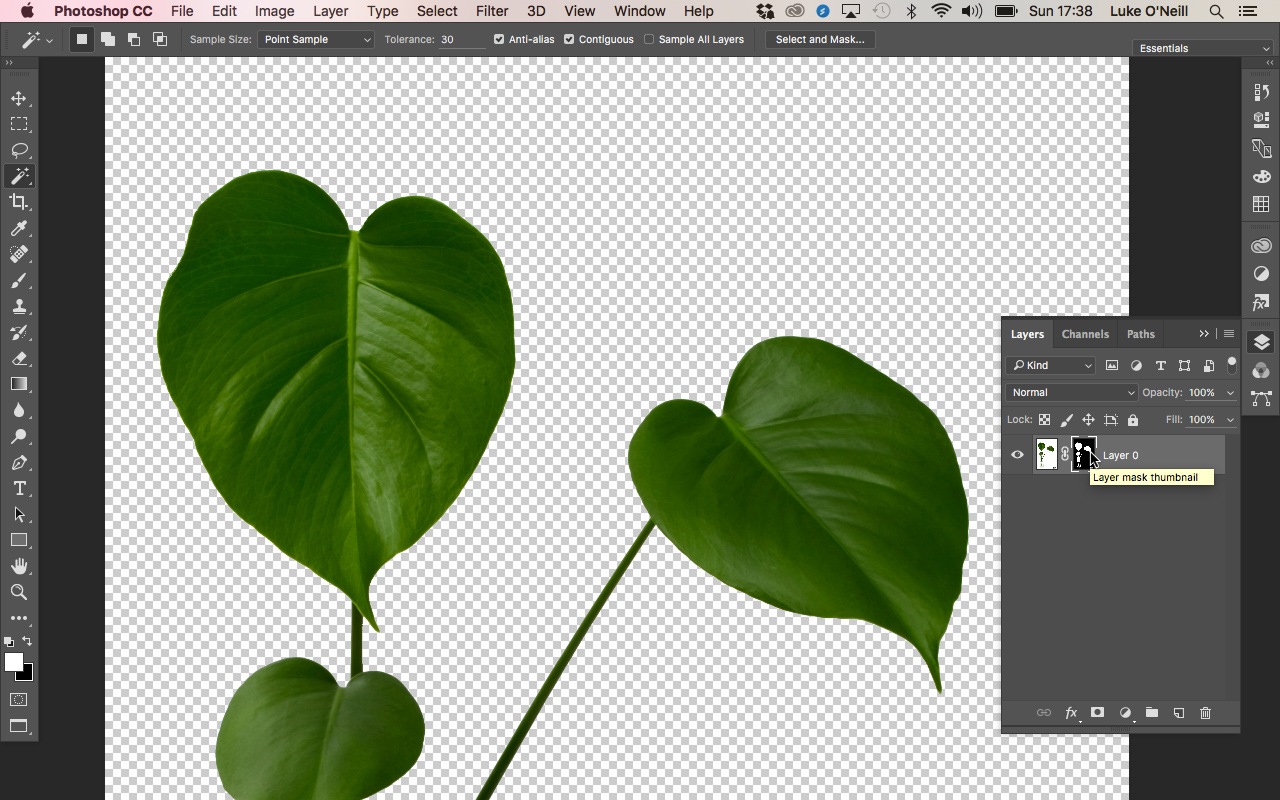
ตอนนี้กับ Photoshop เราจะเริ่มต้นด้วยการปิดบังดอกไม้จากพื้นหลังเพื่อให้เราสามารถพันรอบตัวอักษรของเราในภายหลัง ในขณะที่เราได้เลือกภาพความคมชัดสูงบนพื้นหลังสีขาวงานนี้ทำให้ง่ายขึ้นมาก
ใช้เครื่องมือ Magic Wand ที่ความอดทน 30 เพื่อเลือกพื้นที่สีขาวทั้งหมดที่ล้อมรอบดอกไม้ถือกะเพื่อเพิ่มในการเลือก เมื่อคุณมีความสุขแล้วกด Shift + CMD + I เพื่อสลับการเลือกแล้วกดปุ่มหน้ากากเลเยอร์ในแผงเลเยอร์
- 5 เครื่องมือการทำงานร่วมกันใหม่ที่คุณต้องลอง
หากมีพื้นที่ที่ไม่เป็นระเบียบเล็ก ๆ เหลือเพียงแค่ใช้เครื่องมือปากกาเพื่อทำการเลือกและมีการเลือกเลเยอร์หน้ากากสีดำลงในการเลือกเพื่อเพิ่มไปยังหน้ากากเลเยอร์ ทำซ้ำขั้นตอนนี้สำหรับรูปภาพทั้งหมด
หากต้องการปรับแต่งมาสก์ให้ดับเบิลคลิกที่ไอคอนเลเยอร์มาสก์เพื่อแสดงแผงปรับแต่งที่คุณสามารถราบรื่นเปลี่ยนและขนขอบของการเลือกของคุณ
03. พลิกกลับและปรับสี
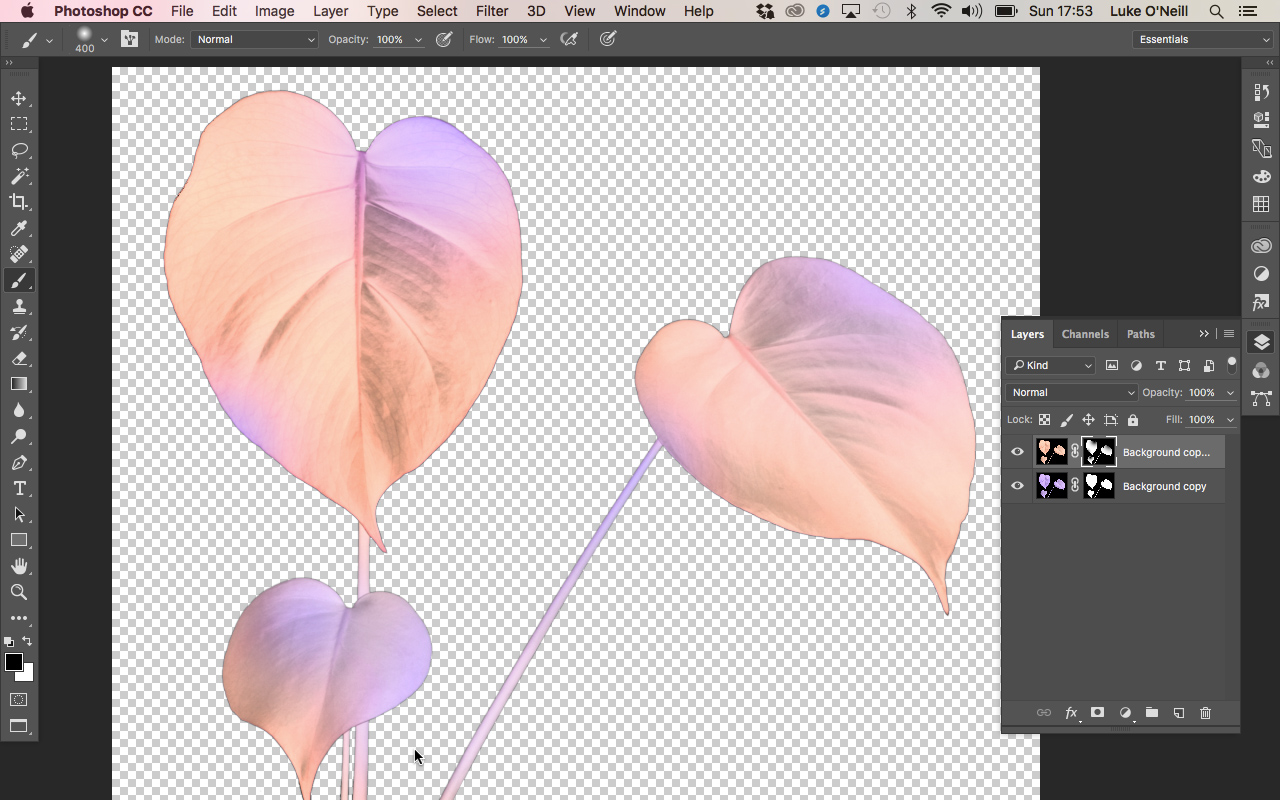
เลือกภาพขนาดย่อในแผงเลเยอร์และกด CMD + I เพื่อสลับสี ตอนนี้ทำซ้ำเลเยอร์และปรับสีในการปรับ (ปรับเว้และความอิ่มตัว)
ตอนนี้เลือกหน้ากากเลเยอร์อีกครั้งและด้วยแปรงสีดำอ่อนขนาดใหญ่แปรงออกไปที่หน้ากากเลเยอร์ชั้นบนเพื่อสร้างการผสมผสานที่น่าสนใจของทั้งรูปแบบสี ทำซ้ำกระบวนการนี้สำหรับรูปภาพทั้งหมดของคุณที่แตกต่างกันไปตามแบบแผนสี

04. สร้างการพิมพ์
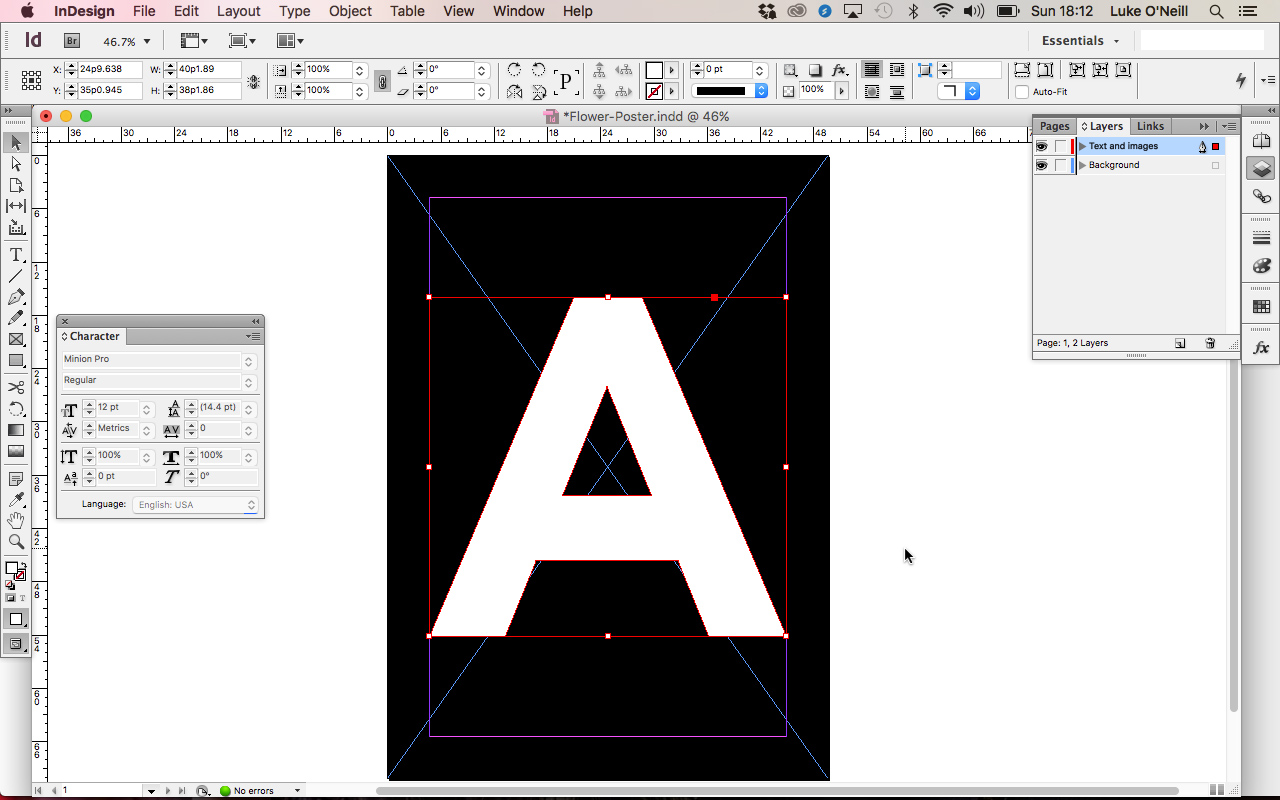
ตอนนี้ย้ายไปที่ InDesign ตั้งค่าเอกสารใหม่และใช้เครื่องมือประเภทสร้างการพิมพ์กลางของคุณ ในกรณีนี้ฉันเลือกจดหมายฉบับเดียวเพื่อไม่ให้โอเวอร์โหลดสิ่งต่าง ๆ แต่คุณอาจต้องการลองทั้งคำถ้าคุณรู้สึกมั่นใจ
เหตุผลที่เราใช้ InDesign ในขั้นตอนนี้คือการพิมพ์ที่ยังคงอยู่เวกเตอร์และคมชัดมากกว่าการถือว่าเป็นภาพที่มันจะอยู่ใน Photoshop
สรุปการพิมพ์โดยการนำทางไปยังประเภท: สร้างโครงร่างเพื่อให้ตัวละครจะทำหน้าที่เป็นกราฟิกแบบเวกเตอร์มากกว่าประเภทสด
05. รูปภาพ comps
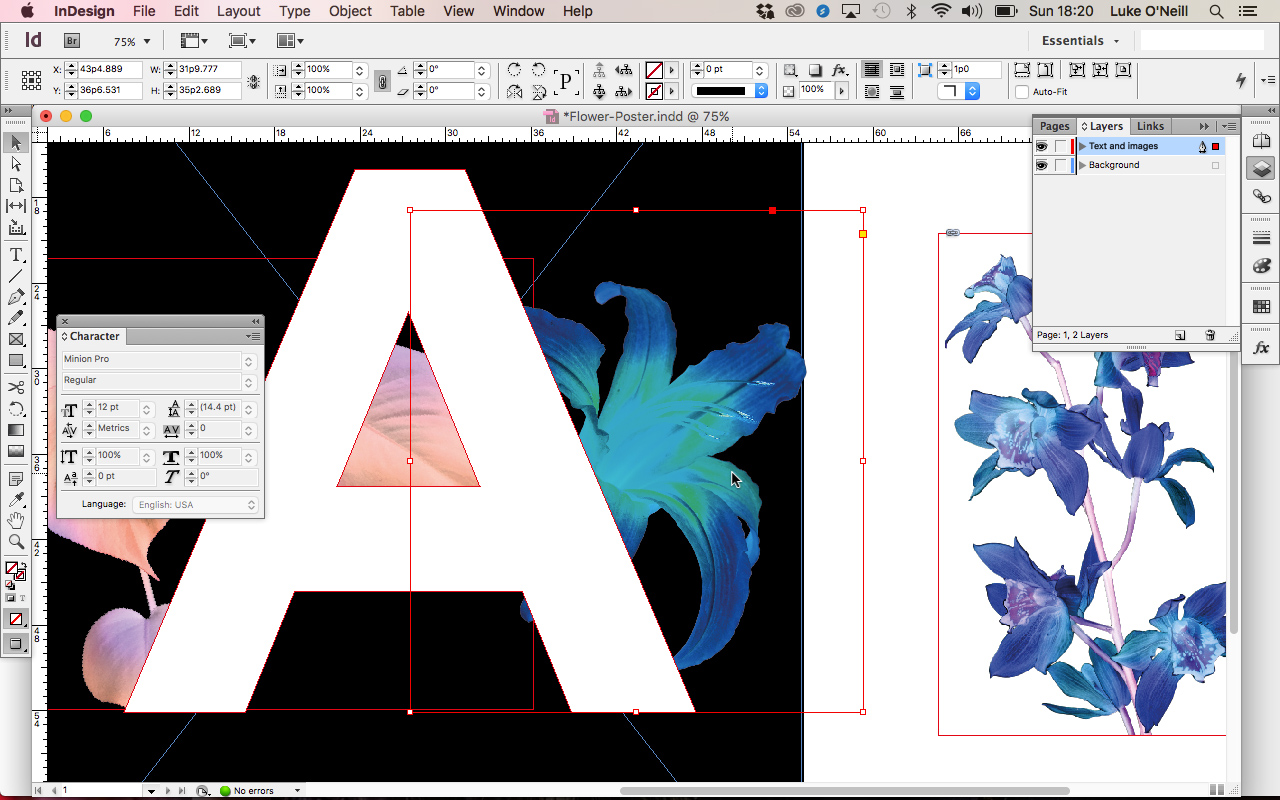
ตอนนี้เพื่อความสนุกที่จะเริ่มต้น เริ่มวางดอกไม้ Cutout ของเราลงใน Doc InDesign โดยใช้ CMD + D ตั้งค่ารูปภาพเพื่อคูณแผงเอฟเฟกต์เพื่อให้คุณสามารถดูว่าพวกเขาจะทำงานร่วมกันและทับซ้อนกันได้อย่างไร มุ่งหวังที่จะมีพื้นที่ที่เกิดลำต้นและใบจะเชื่อมโยงรอบตัวละคร
06. ขั้นตอนและทำซ้ำ
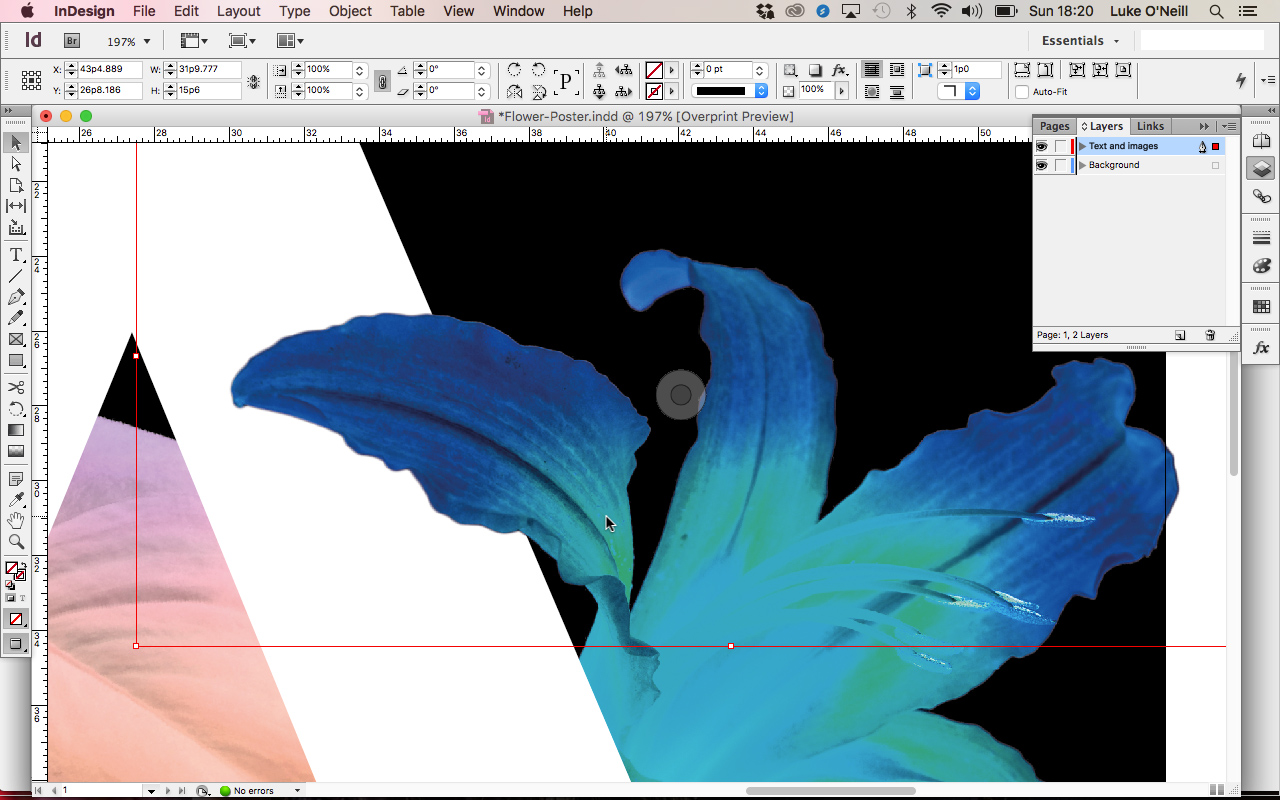
เมื่อคุณมีความสุขกับวิธีการที่ภาพจะรวมเข้ากับการพิมพ์ให้ตั้งค่าโหมดการผสมกลับเป็นปกติและส่งภาพทั้งหมดไปที่ด้านหลังของเลเยอร์โดยใช้ SHIFT + CMD + (
ตอนนี้เลือกรูปภาพแรกของคุณและใช้ขั้นตอนและทำซ้ำ cmd เพื่อทำซ้ำในจุด สิ่งนี้จะนำภาพไปสู่เบื้องหน้าและช่วยให้คุณสามารถปรับกรอบภาพเพื่อให้การซ้อนทับเกิดขึ้นเฉพาะที่ที่คุณต้องการ ทำซ้ำนี้สำหรับรูปภาพทั้งหมด ด้วยภาพบางภาพที่คุณอาจต้องตัดเข้าไปในกรอบภาพโดยใช้เครื่องมือปากกาและลบ CMD จากแผง Pathfinder
ในที่สุดเพิ่มรายละเอียดสุดท้ายใด ๆ เช่นการไล่ระดับสีและเงาบนตัวละครหลักและเงาที่มีองค์ประกอบทับซ้อนกัน
หมายเหตุ: ขั้นตอนนี้จะเสร็จสมบูรณ์ใน Photoshop โดยการตั้งค่าเอกสารใหม่โดยรวบรวมในดอกไม้ที่สวมหน้ากากและใบไม้จากนั้นเพียงแค่แปรงออกไปที่หน้ากากเลเยอร์ของเลเยอร์แต่ละชั้นที่คุณต้องการที่จะทับซ้อนกัน
วิธีการ - บทความยอดนิยม
การแนะนำคุณสมบัติที่กำหนดเอง CSS
วิธีการ Sep 11, 2025หนึ่งในคุณสมบัติที่ดีที่สุดของโปรเซสเซอร์ CSS �..
วิธีสร้างเอฟเฟกต์ที่น่าทึ่งด้วยรูปร่าง CSS
วิธีการ Sep 11, 2025นักพัฒนาส่วนหน้ามีแนวโน้มที่จะคิดในรูปสี่เห..
วิธีการใช้โลโก้เวกเตอร์ของคุณจาก 2D เป็น 3D
วิธีการ Sep 11, 2025ในบทช่วยสอนนี้เรากำลังดูวิธีที่คุณสามารถใช้..
เพิ่มความเร็วเวิร์กโฟลว์พื้นผิวของคุณ
วิธีการ Sep 11, 2025นักรบเป็นโครงการส่วนตัวที่ฉันมีความสุขในการ..
หมวดหมู่
- การเรียนรู้ AI & Machine
- Airpods
- อเมซอน
- Amazon Alexa & Amazon Echo
- Amazon Alexa & Amazon Echo
- Amazon Fire TV
- Amazon Prime Video
- Android
- โทรศัพท์ Android & แท็บเล็ต
- โทรศัพท์และแท็บเล็ต Android
- Android TV
- Apple
- Apple App Store
- Apple Homekit & Apple Homepod
- เพลง Apple
- Apple TV
- Apple Watch
- แอพและเว็บแอป
- แอพและเว็บแอพ
- เสียง
- Chromebook & Chrome OS
- Chromebook & Chrome OS
- Chromecast
- เมฆแอนด์อินเทอร์เน็ต
- คลาวด์และอินเทอร์เน็ต
- คลาวด์และอินเทอร์เน็ต
- ฮาร์ดแวร์คอมพิวเตอร์
- ประวัติคอมพิวเตอร์
- ตัดสายไฟและสตรีมมิ่ง
- การตัดสายไฟและสตรีมมิ่ง
- Discord
- ดิสนีย์ +
- DIY
- รถยนต์ไฟฟ้า
- EReaders
- สิ่งจำเป็น
- ผู้อธิบาย
- การเล่นเกม
- ทั่วไป
- Gmail
- ผู้ช่วย Google & Google Nest
- Google Assistant & Google Nest
- Google Chrome
- Google Docs
- Google Drive
- Google Maps
- Google Play Store
- แผ่นงาน Google
- Google Slides
- Google TV
- ฮาร์ดแวร์
- HBO Max
- วิธีการ
- Hulu
- สแลงอินเทอร์เน็ตและตัวย่อ
- IPhone และ IPad
- Kindle
- Linux
- Mac
- การบำรุงรักษาและการเพิ่มประสิทธิภาพ
- Microsoft Edge
- Microsoft Excel
- Microsoft Office
- Microsoft Outlook
- Microsoft PowerPoint
- Microsoft ทีม
- Microsoft Word
- Mozilla Firefox
- Netflix
- สวิตช์ Nintendo
- ยิ่งใหญ่ +
- เกมพีซี
- นกยูง
- การถ่ายภาพ
- Photoshop
- PlayStation
- ความเป็นส่วนตัวและความปลอดภัย
- ความเป็นส่วนตัวและความปลอดภัย
- ความเป็นส่วนตัวและความปลอดภัย
- Roundups ผลิตภัณฑ์
- การเขียนโปรแกรม
- ราสเบอร์รี่ปี่
- สีแดง
- Roku
- ซาฟารี
- โทรศัพท์ & แท็บเล็ตซัมซุง
- โทรศัพท์ซัมซุงและแท็บเล็ต
- หย่อน
- สมาร์ทโฮม
- Snapchat
- โซเชียลมีเดีย
- ช่องว่าง
- Spotify
- เชื้อจุดไฟ
- การแก้ไขปัญหา
- ทีวี
- ทวิตเตอร์
- วิดีโอเกม
- ความเป็นจริงเสมือนจริง
- Vpns
- เว็บเบราว์เซอร์
- WiFi & Routers
- WiFi และเราเตอร์
- Windows
- Windows 10
- ของ Windows 11
- Windows 7
- Xbox
- YouTube และ YouTube ทีวี
- YouTube & YouTube TV
- ซูม
- วิดีโออธิบาย







